3Ds max 5. Библия пользователя
Дополнительные параметры
Дополнительные параметры
Разворачивающаяся панель Extended Parameters (Дополнительные параметры) содержит параметры специальных эффектов, которые можно использовать в материалах типа Raytrace. Из всех известных ранее параметров для материалов типа Standard остался всего один — Wire (Каркас).
Образец цвета Extra Lighting (Добавочное освещение) увеличивает эффект, определяемый типом цвета Ambient. С помощью этого образца можно увеличить степень освещения всего объекта или его части, имитируя при необходимости эффект диффузного отражения. Диффузное отражение (radiosity)— это метод визуализации, при котором реалистичное освещение сцены высчитывается исходя из того, как свет отражается от объектов.
Полупрозрачность позволяет лучам света проходить через объект, однако объект остается непрозрачным или полупрозрачным. Этот эффект может быть использован для имитации замерзшего стекла. Степенью этого эффекта можно управлять с помощью параметра Fluorescence Bias, значение которого находится в диапазоне от 0 до 1.
Группа параметров Advanced Transparency включает параметр для выбора карты Transparent Environment (Прозрачный фон). Эта карта преломляется вследствие прохождения лучей через прозрачный объект и становится видимой только после активизации параметра Environment map (Карта окружающей среды). Для того чтобы блокировать карты прозрачного фона и окружающей среды, активизируйте кнопку с изображением замка.
Прозрачные материалы типа Raytrace могут иметь свойства Color Density (Плотность цвета) и Fog Density (Плотность тумана). Свойство Color Density может быть использовано для создания эффекта цветного стекла: насыщенность цвета определяется толщиной стекла и значением параметра Amount. Значение Start определяет начало цветовой окраски, а значение End — точку, где насыщенность цвета достигает максимума. Свойство Fog Density во многом сходно с Color Density и также зависит от толщины объекта. Этот эффект может быть использован для имитации задымленного стекла. Два флажка в нижней части раздела Advanced Transparency предназначены для визуализации объектов и атмосферных эффектов внутри трассируемых объектов.
Группа параметров Reflections (Отражения) содержит два параметра для активизации типа отражения: Default (Тип отражения по умолчанию) и Additive (Аддитивный тип отражения). Первый указывает, что отражение накладывается на цвет Diffuse, а второй добавляет отражение к цвету Diffuse. Значение параметра Gain определяет яркость отражения и изменяется в диапазоне от 0 до 1.
Дополнительные разворачивающиеся панели
Дополнительные разворачивающиеся панели
Материалы типа Raytrace имеют три дополнительные разворачивающиеся панели: SuperSampling (Супердискретизация), Maps (Карты) и Dynamic Properties (Динамические свойства). Панель Maps аналогична одноименной панели для материалов типа Standard, за исключением того, что для материалов типа Raytrace доступны некоторые дополнительные типы карт. Панель Dynamic Properties материалов типа Raytrace полностью идентична панели Dynamic Properties материалов Standard.
Трассировка лучей
ГЛАВА 37. Трассировка лучей
Применение трассировки лучей позволяет создать действительно великолепные трехмерные изображения. Такие изображения отличаются особой четкостью, а также превосходно отражают и преломляют используемый в сцене свет. Трассировку лучей нельзя назвать новинкой 3ds max 5, но изучение всех возможностей трассировки требует особого внимания.
Глобальные параметры трассировки лучей
Глобальные параметры трассировки лучей
Чтобы использовать трассировку лучей, к объектам сцены необходимо применить материал типа Raytrace с помощью средства Material Editor (Редактор материалов). После применения материала такого типа объектам присваиваются локальные параметры трассировки лучей. Но, кроме локальных, в 3ds max предусмотрены еще и глобальные параметры, которыми определяется общее использование в сцене возможностей трассировки лучей. Все глобальные параметры трассировки лучей находятся в диалоговом окне Global Raytracer Settings (Глобальные параметры трассировки лучей), показанном на рис. 37.1. Чтобы открыть это окно, в главном меню программы выберите команду Rendering>Raytracer Settings (Визуализация>Параметры трассировки лучей).
Исключение объектов
Исключение объектов
Самый простой способ увеличить скорость визуализации объектов с использованием трассировки лучей — сократить количество объектов, которые нужно визуализировать. Чтобы открыть диалоговое окно Exclude/Include (Исключить/Включить), показанное на рис. 37.5, в главном меню программы выберите команду Rendering>Global Exclude/Include (Визуализация>Глобально Исключить/Включить). В этом окне можно указать те объекты, которые не будут визуализированы с использованием трассировки лучей.
Использование карт типа Raytrace
Использование карт типа Raytrace
Карта этого типа по производимому эффекту аналогична материалу типа Raytrace, который рассматривался ранее в главе. Но она имеет одно существенное преимущество: ее можно применять в тех случаях, когда материал типа Raytrace использовать нельзя.
Параметры карты Raytrace находятся в нескольких уникальных разворачивающихся панелях. С помощью группы Local Options (Локальные параметры) разворачивающейся панели Raytracer Parameters (Параметры визуализатора по методу трассировки лучей), можно активизировать следующие параметры: Enable Raytracing (Включить трассировку лучей), Raytrace Atmospherics (Использовать трассировку для атмосферных эффектов). Enable Self Reflect/Refract (Включить собственное отражение/преломление) и Reflect/Refract Material ID (Номер отражающего/преломляющего материала). С помощью группы переключателей Trace Mode (Режим трассировки) определяют способ прохождения лучей через сцену. В этой группе представлены следующие переключатели: Auto Detect (Автоматическое определение), Reflection (Отражение) и Refraction (Преломление). В разделе Background (Фон) можно выбрать параметр Use Environment Settings (Использовать параметры среды) или же указать цвет (карту), который будет использоваться в качестве цвета (карты) фона.
Если щелкнуть на кнопке Local Exclude (Локальное исключение), появится диалоговое окно Exclude/Include (Исключить/Включить). С его помощью можно указать те объекты, которые не будут визуализированы методом трассировки лучей. Чтобы воспользоваться раскрывающимся списком Raytraced Reflection and Refraction Antialiaser (Сглаживание трассировки отражения и преломления лучей), установите флажок On (группа параметров Global Ray Antialiaser) в диалоговом окне Global Raytracer Settings (Глобальные параметры трассировки лучей).
В разворачивающейся панели Attenuation (Ослабление) расположен раскрывающийся список, с помощью которого можно выбрать один из типов спада (Falloff Type): Linear (Линейный), Inverse Square (Обратно пропорциональный квадрату), Exponential (Экспоненциальный) или Custom Falloff (Пользовательский). Здесь же можно выбрать значения параметров Start Range (Начало эффекта ослабления) и End Range (Конец эффекта ослабления). Выбрав тип спада Custom Falloff, можно создать собственный график ослабления, используя параметры Near (Ближний), Far (Дальний), Control 1 (Элемент управления 1) и Control 2 (Элемент управления 2).
|
|
Для того чтобы открыть диалоговое окно Global Raytracer Settings выберите в главном меню программы команду Rendering> Raytracer Settings (Визуализация>Параметры трассировки лучей). |
С помощью разворачивающейся панели Basic Material Extensions (Базовые расширения материала) можно выбрать карту Reflectivity/Opacity Map (Карта отражательной способности/непрозрачности) и ее интенсивность. Базовый цвет (или альтернативная ему карта) определяется в разделе Basic Tinting (Базовая окраска). Параметры, определяющие плотность цвета (Color Density) и эффект тумана (Fog), расположены в разворачивающейся панели Refractive Material Extensions (Расширения материала, касающиеся преломления).
Использование материала типа Raytrace
Использование материала типа Raytrace
Трассировка лучей — это метод визуализации, при котором цвета объектов сцены вычисляются в результате прохождения через них воображаемых лучей света. Эти лучи могут проходить сквозь прозрачные объекты и очень реалистично отражаются от ярких материалов, в результате получаются великолепно прорисованные изображения. Однако этот метод имеет один существенный недостаток— слишком долгий процесс визуализации материалов типа Raytrace. Сцены со множеством источников освещения и с большим количеством отражающих объектов потребуют очень много времени на визуализацию.
Материалы типа Raytrace поддерживают такие специальные эффекты, как туман, оптическая плотность цвета, полупрозрачность и флуоресценция. Управление этим типом материала осуществляется с помощью параметров следующих разворачивающихся панелей (большинство таких же панелей применяются и со стандартными материалами): Raytrace Basic Parameters (Основные параметры материалов Raytrace), Extended Parameters (Дополнительные параметры), Raytracer Controls (Элементы управления визуализатора с трассировкой лучей). Maps (Карты), SuperSampling (Супердискретизация) и Dynamic Properties (Динамические свойства). Разворачивающиеся панели Raytrace Basic Parameters и Extended Parameters показаны на рис. 37.6.
Основные параметры материалов типа Raytrace
Основные параметры материалов типа Raytrace
Среди разворачивающихся панелей материала типа Raytrace вы не найдете панель Shader. Алгоритм затенения можно выбрать из раскрывающегося списка Shading (Затенение), находящегося в верхней части панели Raytrace Basic Parameters. Список включает следующие элементы: Phong (По Фонгу), Blinn (По Блннну), Metal (Металлический), Oren-Nayar-Blinn и Anisotropic (Анизотропия). Эти же алгоритмы затенения используются для стандартных материалов.
Образцы цвета для материалов типа Raytrace (за исключением цвета Diffuse) можно выбрать двумя способами: с помощью цветового образца или путем ввода числового значения. Переключение между способами выбора цвета осуществляется с помощью флажка, расположенного слева от образца цвета. Числовое значение цвета выбирается в поле из диапазона от О (черный цвет) до 100 (белый цвет). Цвет Ambient материала Raytrace отличается от одноименного цвета материала Standard. Для материалов Raytrace значение цвета Ambient соответствует количеству поглощаемого рассеянного цвета. Белый цвет Ambient материала Raytrace равен "сумме" цветов Diffuse и Ambient материала Standard.
Цвет Reflect (Отражение) добавляется к цвету отраженного луча. Рассмотрим объект, для которого цвет Reflect красный, а фон, на котором расположен этот объект, желтый. В этом случае лучи, отраженные от объекта, будут окрашены в оранжевый цвет. Следует заметить, что цвет Reflect отличается от цвета Specular Highlight, который выбирается в группе элементов управления Specular Highlight.
Цвет Luminosity определяет свечение объекта этим цветом изнутри. Он практически аналогичен цвету Self-Illumination для материалов типа Standard. Обратите внимание, что, когда флажок Luminosity снят, надпись слева от него автоматически меняется на Self-Illumination.
Цвет Transparency определяет цвет фильтра, который отсеивает лучи, проходящие через прозрачный объект. Когда образец цвета Transparency белый, это означает, что через объект проходят все лучи, т.е. объект полностью прозрачный. Черный цвет Transparency определяет полностью непрозрачный объект.
В нижней части панели Raytrace Basic Parameters есть два параметра, которые касаются карт Environment и Bump. Аналогичные параметры также находятся и в разворачивающейся панели Maps. Карта Environment, выбранная для материала Raytrace, доминирует над глобальной картой Environment Map, выбранной в диалоговом окне Environment. Эта карта будет отображаться только в том случае, когда цвет Reflect активизирован или же его значение не равно 0. На рис. 37.7 показана сфера с примененной картой Environment, на которой изображена горная долина (эта карта взята из библиотеки рисунков Corel Photo CD).
Разворачивающаяся панель Raytracer Controls
Разворачивающаяся панель Raytracer Controls
Визуализация с трассировкой лучей может занять довольно продолжительное время, но с помощью инструментов разворачивающейся панели Raytracer Controls (рис. 37.8) можно настроить необходимые параметры, чтобы время визуализации стало приемлемым. С помощью этой панели можно активизировать или деактивизировать локальные параметры Enable Raytracing (Включить трассировку лучей). Enable Self Reflect/Refract (Включить собственное отражение/преломление), Raytrace Atmospherics (Трассировка атмосферных эффектов) и Reflect/Refract Material ID (Номер отражающего/преломляющего материала).
Если вам нужны параметры визуализации,
Резюме
Если вам нужны параметры визуализации, благодаря которым прекрасно рассчитывается отражение, преломление и прозрачность, тогда трассировка лучей — это именно то, что вам необходимо. Параметры трассировки лучей можно устанавливать как глобально, так локально (т.е. для выбранных объектов). В последнем случае к объекту необходимо применить соответствующий материал или карту.
В этой главе рассматривались:
глобальные параметры трассировки лучей; материалы типа Raytrace; карты типа Raytrace. В следующей главе речь пойдет о том, как ускорить процесс визуализации, используя ресурсы нескольких компьютеров, объединенных в сеть.
Параметры трассировки...
Рис. 37.1. Параметры трассировки лучей диалогового окна Global Raytracer Settings оказывают влияние на всю сцену
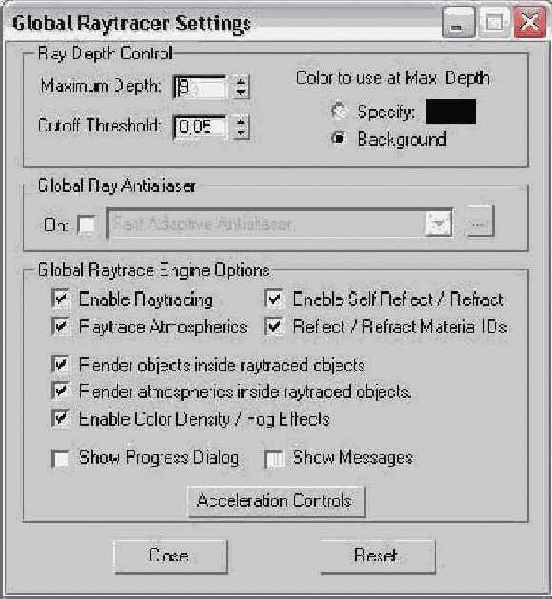
Для настройки дополнительных...
Рис. 37.2. Для настройки дополнительных параметров сглаживания щелкните на кнопке, расположенной справа от раскрывающегося списка

|
|
Если для данного материала типа Raytrace используется метод сглаживания SuperSampling (и вы не собираетесь обращаться к эффектам Blur и Defocus), то описанные параметры сглаживания применять не следует (и наоборот). |
Среди других параметров раздела Global Raytrace Engine Options (Общие параметры механизма трассировки) в первую очередь необходимо отметить следующие: Enable Raytracing (Включить трассировку лучей), Raytrace Atmospherics (Использовать трассировку для атмосферных эффектов). Enable Self Reflect/Refract (Включить собственное отражение/преломление) и Reflect/Refract Material ID (Номер отражающего/преломляющего материала). Здесь же можно активизировать визуализацию объектов, расположенных в пределах трассированных объектов (Objects Inside Raytraced Objects), визуализацию атмосферных эффектов внутри трассированных объектов (Atmosphere Inside Raytraced Objects), а также активизировать эффекты Color Density и Fog (Enable Color Density/Fog Effects). Активизация параметров Show Progress Dialog и Show Messages позволяет соответственно отслеживать процесс выполнения трассировки и просматривать возможные сообщения трассированных изображений. На рис. 37.3 показан пример диалогового окна Raytrace Messages (Сообщения трассировки). В этом окне отображена полезная информация процесса трассировки, в том числе и общее количество трассируемых лучей. С помощью данных этого диалогового окна вы сможете легко определить, сколько л\чей используется в трассировке: слишком много или слишком мало.
В диалоговом окне Raytrace...
Рис. 37.3. В диалоговом окне Raytrace Messages отображены все данные процесса трассировки
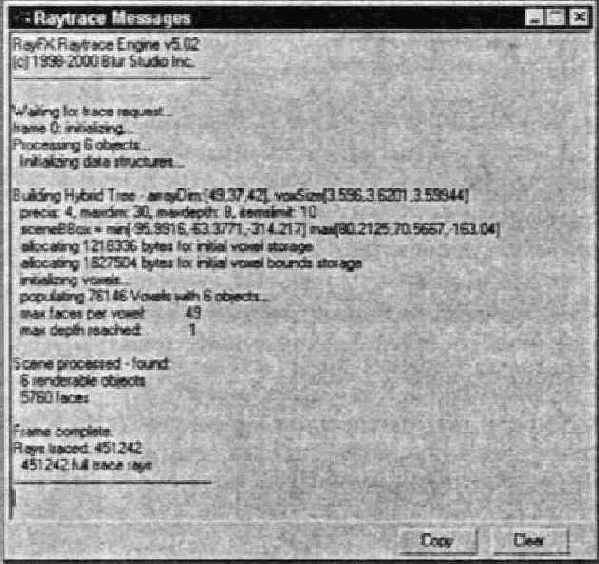
Визуализация трассировки лучей может занять слишком много времени. Щелчок на кнопке Acceleration Controls (Управление акселерацией) открывает диалоговое окно Raytracing Acceleration Parameters (Параметры акселерации трассировки), показанное на рис. 37.4. С помощью параметров этого окна можно управлять скоростью визуализатора с применением трассировки лучей. Параметры этого окна имеют больший приоритет по сравнению с аналогичными параметрами, установленными в других диалоговых окнах. Перед трассировкой лучей сцена разбивается на несколько частей. Количество таких частей зависит от продолжительности процесса трассировки. В поле Face Limit (Количество поверхностей) вводят количество поверхностей в каждой части сцены перед ее разбивкой. От значения параметра Balance (Баланс) зависит то. как именно сцена будет разбита. В поле Max Divisions указывают размер каждой части сцены, а в поле Max Depth — максимальное количество частей сцены, на которые она должна быть разбита.
С помощью параметров...
Рис. 37.4. С помощью параметров диалогового окна Raytracing Acceleration Parameters управляют скоростью трассировки лучей, устанавливая количество поверхностей и количество обрабатываемых визуализатором частей сцены
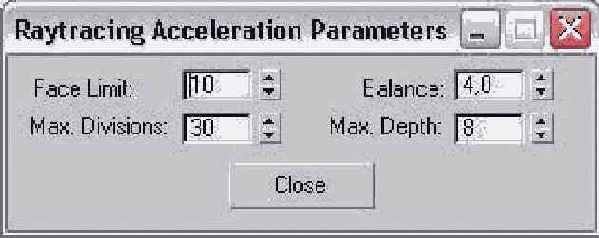
В диалоговом окне Exclude/Include...
Рис. 37.5. В диалоговом окне Exclude/Include выбирают объекты сцены, которые не будут визуализированы с использованием трассировки лучей
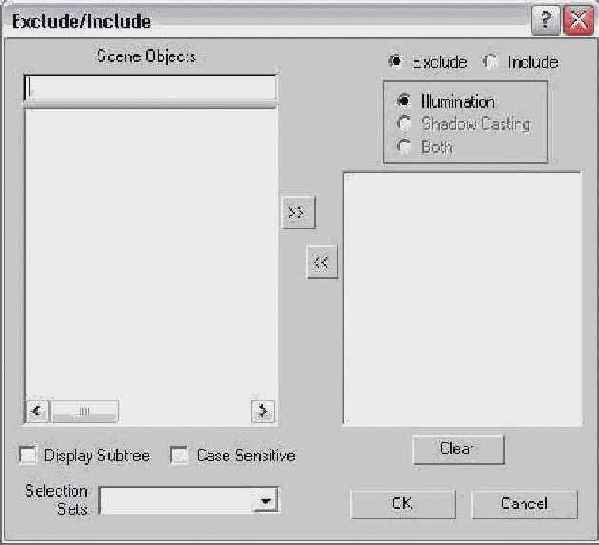
Диалоговое окно Exclude/Include состоит из двух областей. В левой перечислены все объекты сцены, а в правой — только те, которые должны быть исключены (переключатель Exclude) или включены в визуализацию (переключатель Include).
|
|
Аналогичное диалоговое окно Exclude/Include используется для выбора тех объектов, к которым не будет применяться освещение. |
Материалы типа Raytrace...
Рис. 37.6. Материалы типа Raytrace и Standard имеют много одинаковых параметров
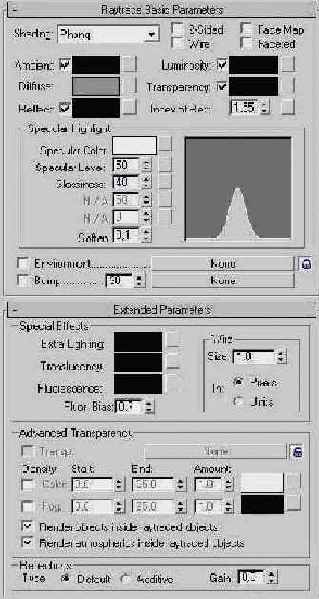
|
|
Визуализация с использованием трассировки лучей требует много времени. В качестве альтернативы можно использовать карту Reflect/Refract (Отражение/Рефракция), которая имитирует свойства материалов типа Raytrace. |
Сфера с примененной...
Рис. 37.7. Сфера с примененной картой Environment которая отражается от материала типа Raytrace
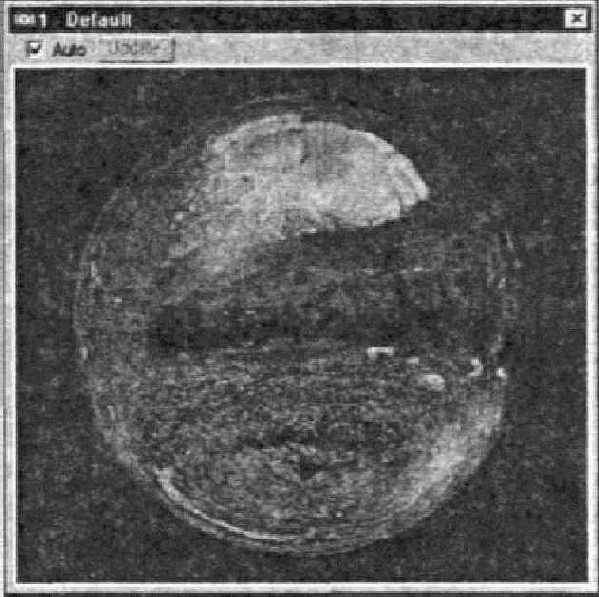
|
|
Более подробно карты Environment, Bump и многие другие описаны в главе 20, "Использование карт". |
С помощью параметров...
Рис. 37.8. С помощью параметров разворачивающейся панели Raytracer Controls можно управлять трассировкой лучей
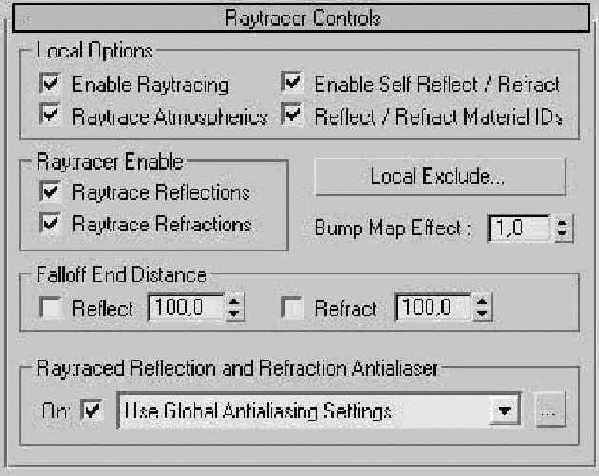
Применение параметров Raytrace Reflection и Raytrace Refraction активизирует отражение и преломление трассирующих лучей. Значениями параметров группы Falloff End Distance определяется расстояние, на котором отраженные и преломленные лучи полностью исчезают. Параметр Bump Map Effect (Эффект рельефной карты) увеличивает или уменьшает эффект отражения или преломления лучей при прохождении через рельефную карту.
Группа параметров Raytraced Reflection and Refraction Antialiaser (Сглаживание трассировки отражения и преломления лучей) включает флажок On, а также раскрывающийся список из трех элементов: Use Global Antialiasing Settings (Глобальные параметры сглаживания), Fast Adaptive Antialiaser (Быстрый адаптивный механизм сглаживания) и Multiresolution Adaptive Antialiaser (Адаптивный механизм сглаживания с мультиразрешаюшей способностью). Этот раскрывающийся список доступен лишь в том случае, если в диалоговом окне Global Raytracer Settings (Глобальные параметры трассировки лучей) установлен флажок On (группа параметров Global Ray Antialiaser). Для того чтобы открыть диалоговое окно Global Raytracer Settings, достаточно из этого раскрывающегося списка выбрать первый элемент и щелкнуть на кнопке с многоточием (...).
При щелчке на кнопке Local Exclude (Локальное исключение) разворачивающейся панели Raytracer Controls появится диалоговое окно Exclude/Include (Исключить/Включить). Здесь можно указать те объекты, которые не будут визуализированы с использованием трассировки лучей (для выбранного материала или карты). Диалоговое окно Exclude/Include аналогично окну Exclude/Include, которое предназначено для глобального исключения объектов.
Визуализированное изображение...
Рис. 37.9. Визуализированное изображение с использованием материалов типа Raytrace, примененных к объектам вазы и стола

Карту Raytrace можно...
Рис. 37.10. Карту Raytrace можно применять для трассировки лучей только к выбранный объектам
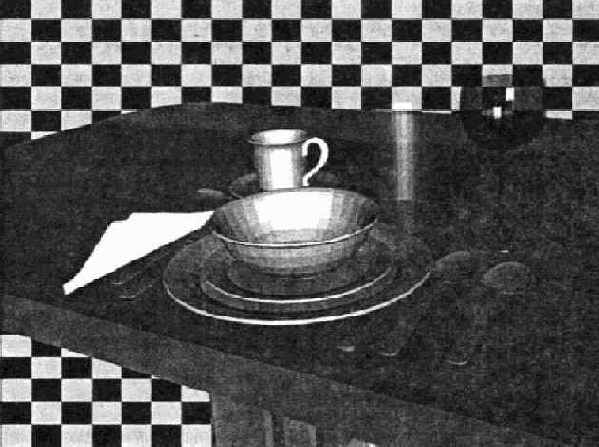
букет роз
Упражнение: букет роз
Практические примеры с использованием материалов типа Raytrace часто включают в себя объекты с яркими, блестящими, хорошо отражающими свет поверхностями, которые лучше всего иллюстрируют свойства материалов этого типа. Созданный компанией Zygote Media объект — ваза с букетом роз — обладает всеми перечисленными качествами. (Zygote Media создала также и стол, который используется в данном примере.)
Для того чтобы применить материал типа Raytrace к вазе с букетом роз, выполните ряд действий.
В папке Chapter Example Files на прилагаемом компакт-диске найдите файл Chap 37 . zip, распакуйте его и откройте файл Roses on table. max. В файле содержится несколько каркасов роз в стоящей на столе вазе. В окне Material Editor выделите первую ячейку образца материала и присвойте ему имя Raytrace Glass. Щелкните на кнопке типа материала (справа от раскрывающегося списка Material Name) и в появившемся окне Material/Map Browser выберите тип материала Raytrace. Снимите флажок Transparency и установите значение этого параметра равным 100. Параметру Index of Refr присвойте значение 1,5, а параметру Specular Level —100. Выделите вазу и щелкните на кнопке Assign Material to Selection. Выделите вторую ячейку образца материала и дайте ему имя Leaves. В разворачивающейся панели Shader Basic Parameters выберите из раскрывающегося списка затенение типа Oren-Nayar-Blinn. Затем щелкните на образце цвета Diffuse и выберите темно-зеленый цвет в диалоговом окне Color Selector. Установите значения параметров Diffuse Level, Opacity и Roughness равными 100, а значение параметра Specular Level — равным 10. Затем выделите листья и стебли и примените к ним этот материал. Выделите третью ячейку образца материала, щелкните на кнопке Pick Material from Object которая расположена слева от раскрывающегося списка Material Name, а затем выберите розу. В результате этих действий материал, который применен к розе, будет загружен в ячейку образца материала. Снимите флажок Faceted, а затем повторно примените материал к розе с помощью кнопки Assign Material to Selection. Выделите четвертую ячейку образца материала и щелкните на небольшой кнопке, которая расположена справа от образца цвета Diffuse, чтобы открыть окно Material/Map Browser. Дважды щелкните на карте типа Wood, чтобы применить ее вместо образца цвета Diffuse. Вы увидите разворачивающиеся панели с параметрами карты. В панели Coordinates установите значение параметра Y-axis Tiling (Мозаичное размножение по оси Y) равным 20. Затем щелкните на кнопке Go to Parent и в разворачивающейся панели Blinn Basic Parameters увеличьте значение параметра Specular Level до 75. Назовите этот материал Tabletop и перетащите его на поверхность стола. В любом графическом редакторе (например, Adobe Photoshop) создайте и сохраните изображение размером 200x200 пикселей, состоящее из чередующихся полос различного цвета; оно будет использовано в качестве обоев. Выделите пятую ячейку образца материала и щелкните на кнопке загрузки карты, которая находится справа от образца цвета Diffuse. В диалоговом окне Material/Map Browser дважды щелкните на карте типа Bitmap (Растр). Появится диалоговое окно Select Bitmap Image File (Выбор растрового файла), в котором выберите в качестве файла с растровым изображением созданный файл с изображением обоев. В разворачивающейся панели Coordinates установите значение параметра U coordinate Tiling (Мозаичное размножение по горизонтальной координате) равным 100 и перетащите материал на объект стены.На рис. 37.9 изображена визуализированная сцена рассмотренного примера.
трассировка луча бокала
Упражнение: трассировка луча бокала
Для трассировки лучей сложных сцен необходим компьютер с достаточно мощным процессором, поскольку каждый трассируемый луч может отражаться несколько раз сразу от нескольких объектов. Если не уменьшить качество изображения, то применение карты Raytrace только к одному объекту может существенно уменьшить время, необходимое на визуализацию всей сцены.
Чтобы применить карту Raytrace к бокалу, выполните ряд действий.
В папке Chapter Example Files на прилагаемом компакт-диске найдите файл Chap 37 . zip, распакуйте его и откройте файл Table setting .max. В этом файле находятся каркасные объекты предметов сервировки обеденного стола. Эти модели любезно предоставлены компанией Zygote Media. Ко всем предметам, кроме бокала, применены материалы, которые находятся в первых четырех ячейках образцов редактора материалов (Material Editor). Откройте окно редактора материалов, выбрав команду Rendering>Material Editor (или нажмите клавишу <М>). Активизируйте пятую ячейку образца, присвойте материалу имя Wine Glass (Бокал) и разверните панель Maps. Щелкните на кнопке с надписью <None> справа от названия цвета Diffuse. В появившемся окне Material/Map Browser (Просмотр материалов/карт) дважды щелкните на имени карты Raytrace. В группе Trace Mode разворачивающейся панели Raytracer Parameters выберите переключатель Refraction (Преломление), а в группе Background (Фон) установите переключатель возле черного образца цвета. Чтобы применить материал (Wine Glass) к объекту, перетащите его из пятой ячейки образца на модель бокала в окне проекции.На рис. 37.10 показаны столовые приборы, созданные компанией Zygote Media, в том числе и бокал, к которому применена карта Raytrace.
Управление трассировкой
Управление трассировкой
Представьте, что в сцене есть два зеркала, одно из которых расположено напротив другого. Если визуализатору с трассировкой лучей разрешить отслеживание отраженных лучей света, то процесс отражения никогда не прекратится. Произойдет это потому, что лучи света бесконечно будут отражаться от одного зеркала, попадать в другое, вновь возвращаться в первое зеркало и т.д.
Параметр Maximum Depth (Максимальная глубина) диалогового окна Global Raytracer Settings называет визуализатору с трассировкой лучей, насколько длинным должен быть отраженный луч. Альтернативой этому параметру является Cutoff Threshold (Предельный порог). (Чем меньше длина луча или пороговое значение, тем меньше времени понадобится для визуализации, правда, за счет ухудшения качества.) Здесь же можно выбрать цвет (переключатель Specify) или использовать цвет фона для тех лучей, которые достигли максимальной длины, что удобно при отслеживании так называемых потерянных лучей. Потерянными называют трассированные линии, которые вопреки ожиданиям не отражаются от поверхностей других объектов сцены. Применение этого эффекта делает отражение не очень естественным.
|
|
Перемещение луча в пределах сцены зависит от направления нормалей грани объекта. Если нормали обращены или указывают в неверном направлении, то результат будет непредсказуемым. |
Группа параметров Global Ray Antialiaser (Глобальный механизм сглаживания лучей) включает флажок On. а также список с двумя элементами: Fast Adaptive Antialiaser (Быстрый адаптивный механизм сглаживания) и Multiresolution Adaptive Antialiaser (Адаптивный механизм сглаживания с мультиразрешающей способностью). Щелчок на кнопке с многоточием (...) открывает соответствующие диалоговые окна (рис. 37.2) с параметрами для каждого из этих двух элементов. Первый элемент работает быстрее и позволяет изменить такие параметры, как Blur (Пятно) и Defocus (Расфокусировка). Второй элемент работает значительно дольше. Чтобы ускорить его работу, воспользуйтесь параметрами Threshold (Порог) и Max Rays (Максимальное количество лучей).






